
【必見】TikTokに高画質で動画投稿をする方法!
今回は「TikTokに綺麗な画質で動画を投稿する方法」
について紹介します。
TikTokでおすすめに乗るためには
高画質であることも重要な要素です。
私も最初は「どうやって高画質で投稿するんだ」と
ノウハウを探し回っていました。
結局見つけることはできず、自己解決したので
今回はこの記事を書くに至りました。
撮影機材
撮影機材はiPhoneで十分です。
カメラが3つ付いているProモデルが特におすすめ。
私はiPhone14Proで撮影しています。
さらにtipsとして、動画を撮影するときは
「HD」ではなく「4K」を選択しましょう。
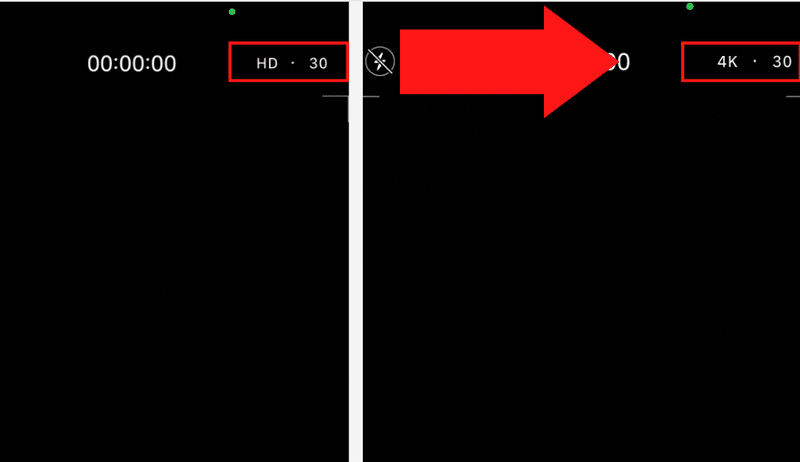
編集ソフト
これは私のTikTokの動画でも度々言及しているが、
Capcutが一番好ましいです。
おすすめしている理由は「無料だから」と言うわけではなく
過去にCapCutではない有料のソフトを使用していたら
めっちゃ画質が悪くなりました。
しかもCapcutはTikTokの運営会社の
ByteDanceが開発した編集ソフトなので
Capcutで編集すると、他のソフトで編集した動画より
伸びやすと私は確信しています。
ちなみにCapcutからエクスポート(動画出力)する際は
以下の設定にして出力すると、より高画質になります。
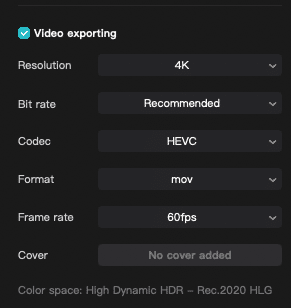
「Premere Proなどの有料ソフトの方が慣れてて早いよ」
という方はPremere Proで編集した後に
Capcutで再度出力しましょう。
動画の受け渡し方
撮影した動画を他者に編集してもらう際に渡す方法は
可能な限り「Air drop」を使用すること。
LINEなどで動画の受け渡しをすると動画の画質が
落ちるので絶対にやめるべきです。
どうしてもAir dropが使えない場合は
ギガファイル便を使用しましょう。
→https://gigafile.nu/
動画投稿時のTikTok上の設定
これは絶対に設定してほしいです。
TikTokの投稿画面で
「高画質でのアップロード可」にチェックをつける。
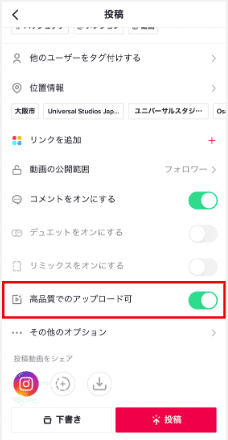
以上の対応をすることで、高画質でTikTokに動画を投稿することが可能となります。
まとめ
・iPhone proで撮影(4Kで撮影)
・CapCutを使用する
・air dropで動画の受け渡しをする(理想は受け渡しなし)
・CapCutの出力設定をする
この記事が気に入ったらサポートをしてみませんか?
